Възстановяване на системата "Windows 8": инструкции стъпка по стъпка
Ако имате проблеми с компютъра, можете да се опитате да го възстановите по начина, по който системата работи на предишната дата.
Възстановяването на компютъра ви замества системните и системните настройки с версии, които са били запаметени на различни по-ранни дати, записани като точки за възстановяване. Той също така поддържа приложения, които се доставят с компютри и услуги, инсталирани в магазина на Windows.

Какво е това?
Възстановяването на компютъра не преинсталира Windows и не изтрива вашите файлове, настройки и приложения, с изключение на програмите, които са инсталирани на вашето устройство след записаната точка.
С други думи, това е начин да се отменят скорошните промени в системата, направени от вас, с минимални промени и минимални разходи.
Възстановяване на системата не е налице за Windows RT. Ако изпълните този процес от безопасен режим в Windows 8 и 8.1, трябва да запомните, че промените, които правите на компютъра ви, няма да бъдат обратими.
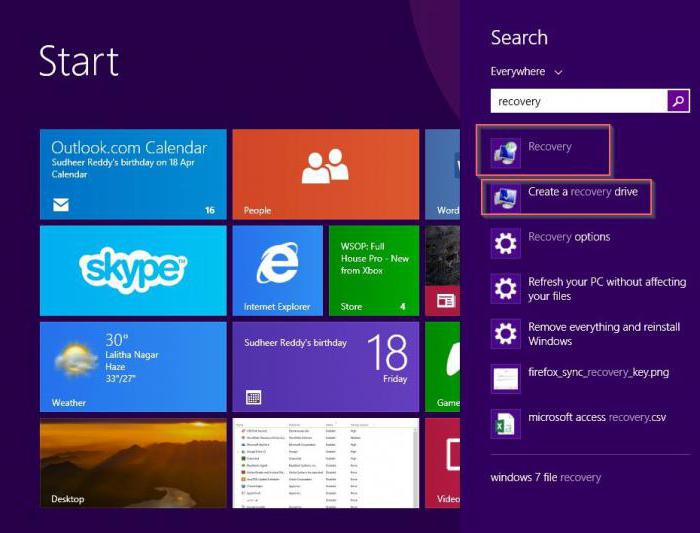
Система за точка на възстановяване "Windows 8"
Точката за възстановяване съдържа записи в системния регистър, копия на определени критични програми, драйвери и системни файлове. Това е моментна снимка на компютъра в различни точки, когато работи нормално.
Устройството прави такова незабавно сканиране както по график, така и преди извършване на големи промени, като инсталиране на нови драйвери, програми или системни актуализации.
Когато възстановявате система от запаметена точка, замествате текущите настройки и програми с по-стари версии. С други думи, отмяната на всякакви промени може да доведе до нестабилност на системата.
Докато сте активирали защитата на системата, Windows автоматично създава точка на възстановяване при всяко инсталиране на нови актуализации, ако последната точка е по-стара от 7 дни.
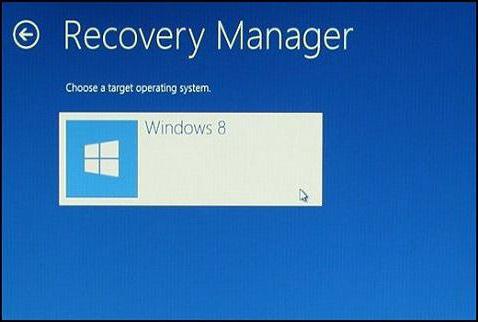
Процесът е подробен
Както вече беше отбелязано, функционалността за възстановяване на системата (възстановяване на системата в Windows 8) ви позволява да върнете компютъра си в по-ранно състояние, възстановявайки го в по-ранно състояние, в което програмите и настройките се връщат към това как са били в миналото , Разбира се, основната причина за това е, че сте инсталирали нещо, което е влошило гладкото функциониране на компютъра, и целта ви е да я възстановите до състоянието, в което работи.
Ако целта ви е по-значителна и искате да почистите или възстановите фабричните настройки на компютъра си, Windows 8 има други вградени инструменти за това.
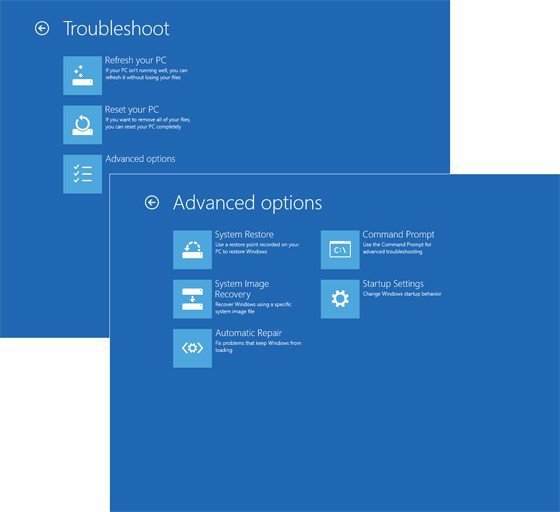
Ако искате само да възстановите предишното състояние на компютъра, най-важното нещо, което трябва да знаете за този процес в Windows, са точките за възстановяване. За да създадете такава точка, трябва самостоятелно да направите тези настройки. Това се препоръчва във всички случаи, преди да изтеглите нови приложения или да направите големи промени в операционната система. По подразбиране функцията за защита на Windows автоматично създава точки за възстановяване за системни актуализации и софтуерни инсталации. За да проверите това, отидете в “Контролен панел” и отидете в раздела “Защита на системата” (System Protection), след което натиснете бутона Configure. Горното подменю в появилия се диалогов прозорец показва дали защитата на системата е активирана и тук можете да я деактивирате или активирате.
Важно е да запомните, че процесът на възстановяване на системата не засяга вашите документи, снимки или други файлове с лични данни.
Така че, ако имате точка на възстановяване за работа, можете да конфигурирате компютъра си към по-ранно състояние, както следва.
Интерфейс и настройки
Къде в "Windows 8" система възстановяване? В началния екран на Windows 8 въведете „Възстановяване“. Най-горният резултат в десния прозорец на търсенето трябва да покаже “Създаване на точка на възстановяване”. Въпреки факта, че ще извършите съвсем различно действие, такъв избор е необходим. Той отваря контролния панел в раздела Защита на системата в диалоговия прозорец Свойства на операционната система.
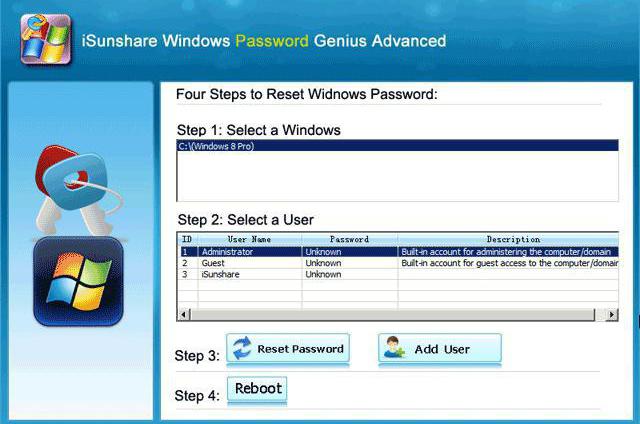
Кликнете върху първия бутон на тази страница със свойства, наречен Възстановяване на системата. Ще се отвори диалогов прозорец Съветник, на първия раздел от който е написано "Възстановяване на системни файлове и настройки."
Стартиране на възстановяване на системата в Windows 8
Тук ще получите още една възможност да видите кои програми ще бъдат загубени и добавени. Кликнете върху „Напред“. След това ще видите списък с точки за възстановяване на системата.
Вероятно ще искате да изберете най-новата, за да не загубите много време по-късно при настройването на нови актуализации, програми и настройки. Ако след тази операция системата за възстановяване "Windows 8" не се появи, винаги можете да се върнете към предишната точка.
Друга полезна функция е бутонът Scan Vulnerable Programs. Това ще ви покаже всичко, което губите, като върнете компютъра си в по-ранно състояние. Също така показва съобщение с информация: "Всички програми, които са били добавени след последната точка на възстановяване, са изтрити." Може да искате да погледнете софтуера в този списък, ако искате да извършите преинсталиране, както и премахването на необходимите и нежелани приложения.
Кликнете върху „Напред“. Сега ще видите диалоговия прозорец "Потвърждаване на точката на възстановяване", който ви позволява да направите окончателния избор. Моля, обърнете внимание, че можете да поставите отметка в квадратчето „Покажи повече точки за възстановяване“, за да определите ситуацията. Също така ще бъдете подканени да запазите всички отворени файлове и да се уверите, че паролата ви за Windows работи.
Кликнете върху Край. След това ще видите окончателен диалогов прозорец с предупреждение, че възстановяването на системата не може да бъде прекъснато след старта, както и с отделен бутон за потвърждение, за да продължите процеса. Кликнете върху „Да“. С този избор стартирате възстановяването на системата на контролната точка в Windows 8.
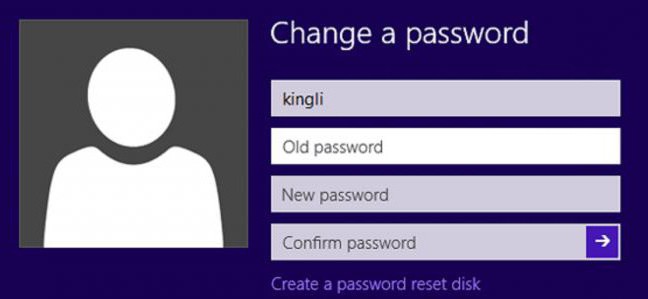
След това ще видите индикатор за напредъка, който ще покаже напредъка на възстановяването на системата, след което ще се покаже режим на цял екран, подобен на Windows Update. В него ще видите надписа "Изчакайте вашите файлове и. T настройки на Windows ще бъде възстановен. " Процесът ще се извърши чрез инициализация, възстановяване на системния регистър и след това рестартиране.
Край на процеса
На нов компютър, който няма голяма история на инсталиране и актуализации, целият процес ще отнеме само няколко минути, но ако сте инсталирали много софтуер след датата на възстановяване, ще отнеме повече време.
След процедурата на работния плот ще видите съобщение, че операцията е била успешна или е неуспешна. Във всеки случай, но особено в последния, можете да го откажете. Как се прави възстановяване на системата на "Windows 8" отново? Windows създава нова точка за възстановяване непосредствено преди всяка такава операция. Можете да отмените този процес по същия начин, като използвате горните стъпки.
Как да стартирате System Restore в Windows 8 и 8.1, ако функционалността на операционната система не е налична?
Как да стартира възстановяването на системата на "Windows 8", ако операционната система не се стартира правилно? Докато държите натиснат клавиша SHIFT, многократно и бързо натиснете клавиша F8 по време на целия процес на зареждане. Това ще ви отведе до менюто за възстановяване преди стартирането на операционната система.
Това може да отнеме няколко опита, преди процесът да започне, тъй като бързото зареждане на системата може да върви по-бързо, отколкото можете да натиснете клавиш. По този начин системата Windows 8 се възстановява чрез BIOS, където можете да изберете допълнителни параметри за този процес.

Каква е разликата между възстановяване, актуализиране и нулиране на системата?
В допълнение към „Възстановяване на системата“, Windows 8 и 8.1 също имат възможност за надграждане или нулиране на системата. Разликата между двете горепосочени програми е както следва.
Актуализирането на компютъра преинсталира операционната система Windows, но в същото време запазва личните ви файлове и настройки. Той също така поддържа приложения, които се доставят с компютри и услуги, инсталирани в магазина на Windows. Най-близката аналогия с този процес е инсталирането на Windows XP Repair Install. Този метод се използва главно в случаите, когато операционната система е повредена и не се стартира, но тези проблеми не засягат нищо друго. Обикновено такива щети причиняват злонамерен софтуер.
Нулиране на системата
Нулирането на компютъра преинсталира Windows и също така изтрива вашите файлове, настройки и приложения. Тя ще поддържа само програми, които идват с вашия компютър. Най-близката аналогия с този процес е да се възстанови изображението от съответния раздел. Този процес се използва главно в случаите, когато системата е неподходяща за употреба и няма други методи за въздействие. Такъв проблем може да бъде причинен от нещо от неправилно инсталиран към злонамерен софтуер.
Възстановяването на системата „Vidovs 8“, както и възстановяването и обновяването не връщат несистемни файлове, като имейли, документи и др. В предишното състояние или версия. Тези процеси няма да възстановят никой от тези типове файлове, които са били изтрити.